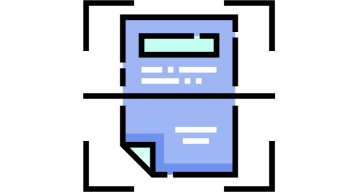Как эксперты PDF Commander проверяют софт для обзора?
- Изучают тарифы и политику разработчиков
- Тестируют программы на разных ПК
- Исследуют отзывы реальных пользователей
- Проверяют доступность и качество поддержки
- Исключают софт, который не обновляется

В статье разберем основные способы, как перевести отсканированные документы в PDF. Затронем десктопные программы и онлайн-сервисы. Вы узнаете, чем они полезны, какие недостатки имеют и как провести конвертирование в них.
Как изменить формат отсканированного документа
при помощи программы
В современных сканерах есть кнопка, которая преобразует сканируемые тексты сразу в ПДФ. Также можно задать настройки во встроенном приложении. Старые устройства обычно выводят сканы в расширении jpg, их нужно вручную собирать в один файл. Мы уже писали в другой нашей статье о том, как это сделать.
Подробнее: ❗ Как сделать ПДФ из фото — 10 программ и сервисов
Встроенная программа сканера
Можно воспользоваться специальными конвертерами для изменения формата, но сначала мы опишем способ, при котором вам не придется что-то скачивать. На тот случай, если ваш сканер имеет предустановленную программу.
Еще у вашего устройства может быть встроенная опция ПДФ-скана, а на корпусе — соответствующая кнопка. В качестве примера рассмотрим сканер марки Epson.
Как отсканировать документацию через предустановленное приложение в Epson:
- 1. Поместите бумажный носитель в сканер и нажмите кнопку «PDF» на корпусе.
- 2. На дисплее компьютера появится окно, в котором можно изменить параметры сканирования «Settings» — папку сохранения, размер и ориентацию страниц и т.п.
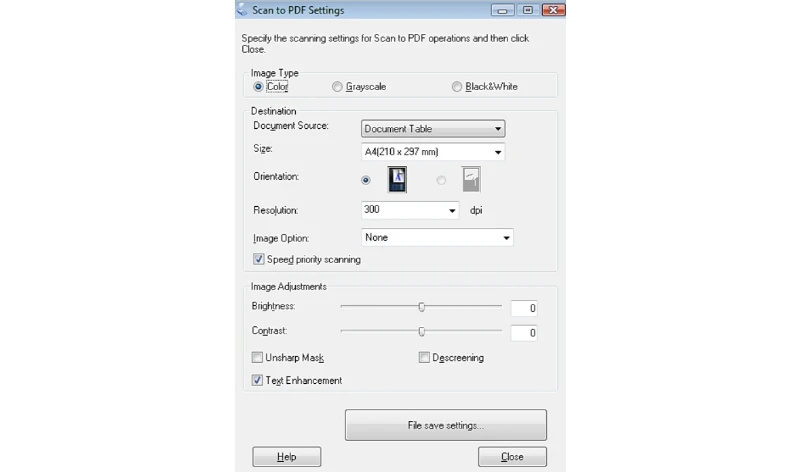
- 3. Приступите к сканированию. Для этого нажмите кнопку «Start» на корпусе устройства либо кликните «Scan» в окне приложения.
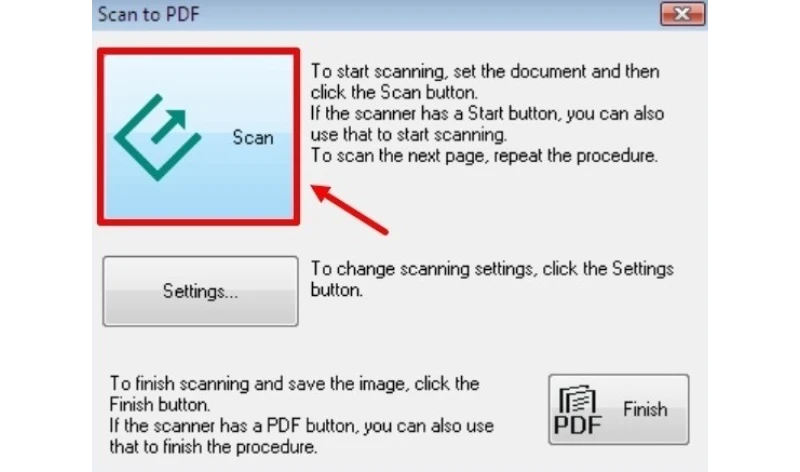
- 4. Теперь нажмите «PDF Finish» для сохранения результата.

Недостатки:
- приложение установлено не во всех сканерах;
- нельзя редактировать — добавить подпись, штампы и т.п.;
- не получится извлечь изображения или текст.
PDF Commander
Удобный софт с понятным интерфейсом. В нем вы можете добавлять графики, нумеровать листы, оставлять в них заметки и комментарии. Есть инструменты для создания текстов с нуля или объединения нескольких в один. В редакторе можно защитить конфиденциальную информацию: установить пароль или скрыть фрагмент текста.
Как отсканированные файлы перевести в ПДФ:
- 1. Скачайте редактор с нашего сайта. Откройте стартовое окно и выберите пункт «Объединить в PDF».
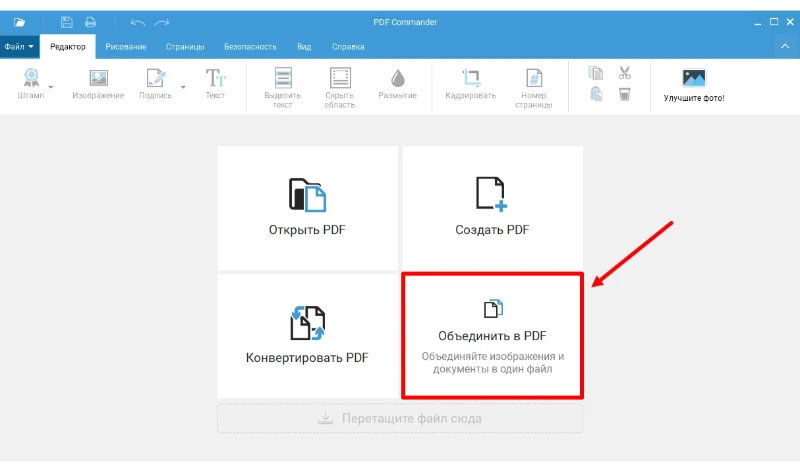
- 2. Выделите сканы и перетащите нужные из проводника. Можно выбрать их в папке и импортировать через кнопку.
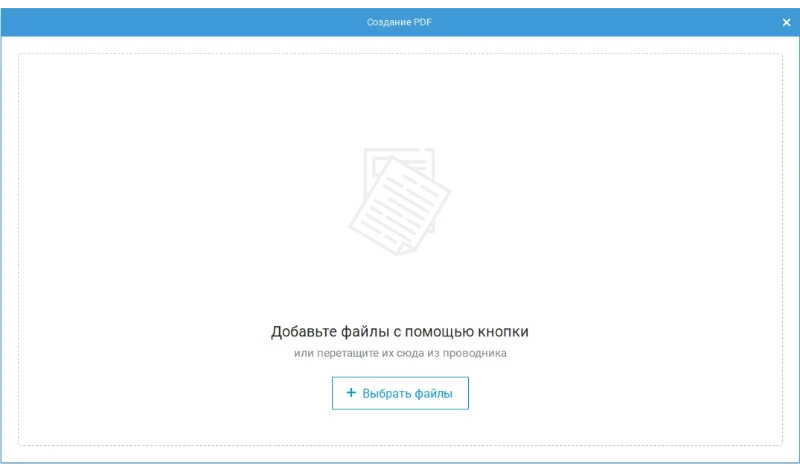
- 3. Меняйте порядок изображений, добавляйте новые или удаляйте лишние. Это можно делать с помощью стрелок или зажимая левой кнопкой мыши и перемещая в нужное место. После кликните «Объединить файлы».
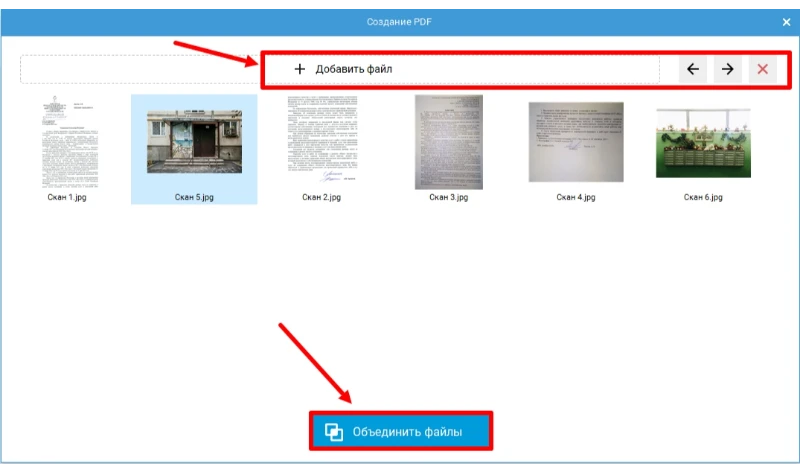
- 4. В верхней части окна расположена панель с инструментами редактирования. Попробуйте «замылить» фразу или использовать кадрирование, чтобы убрать лишние фрагменты.
Подробнее: ❗ Как изменить размер листа в ПДФ документе за пару кликов
Если постоянно работаете с официальными бумагами, в редакторе можно в два клика добавить свою подпись на сканы.
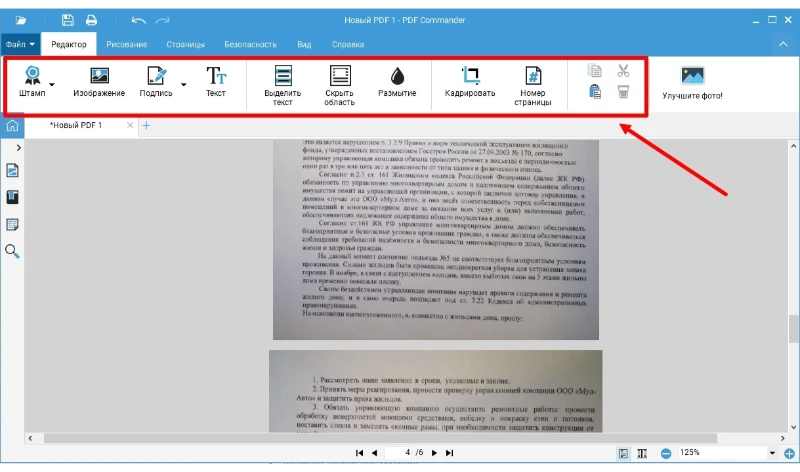
- 5. Пролистайте работу. Если всё в порядке, сохраните через «Файл» → «Сохранить как…».
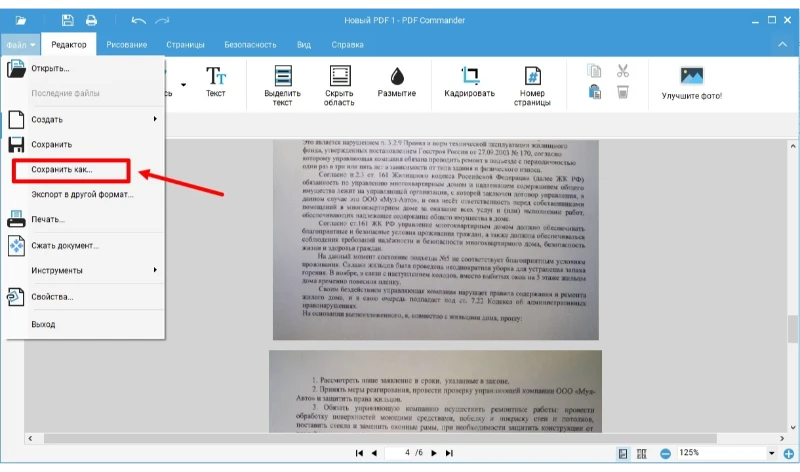
В нашем примере мы не только сконвертировали, но и объединили несколько листов. Если необходимо преобразовать одну страницу, просто загрузите ее в редактор, а потом сохраните.
Недостатки:
- доступно лишь для Windows.
PDFelement
Кроссплатформенное приложение, в котором можно делать разметки, ставить пароли, конвертировать в разные форматы и распознавать текст со сканов.
Как перевести отсканированные документы в ПДФ-формат:
- 1. Загрузите дистрибутив с сайта разработчика и установите софт на ПК.
- 2. Откройте приложение. Кликните на пустое поле экрана или перейдите в раздел «Создать PDF» → «Из файла».
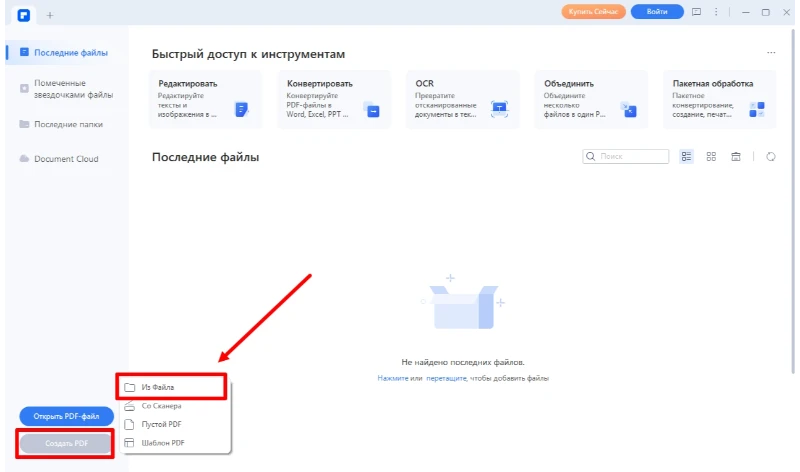
- 3. Обратите внимание на инструменты редактирования в верхней вкладке — можно сделать обрезку или скриншот, добавить комментарии или распознать текст через OCR.
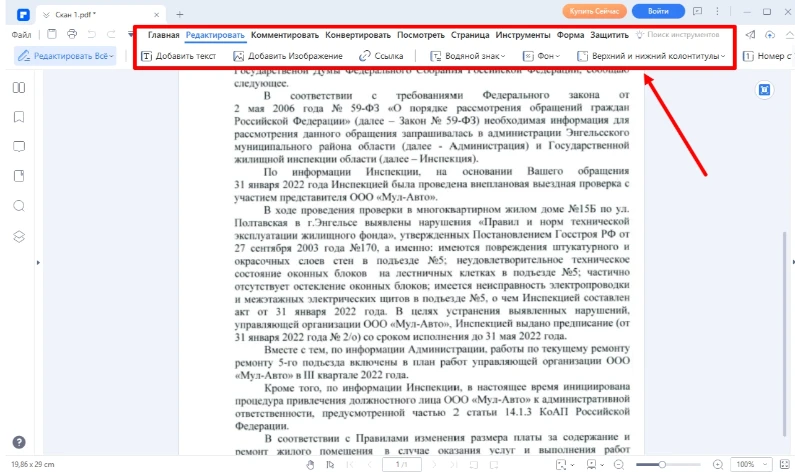
- 4. Перейдите в «Файл» → «Сохранить как…».
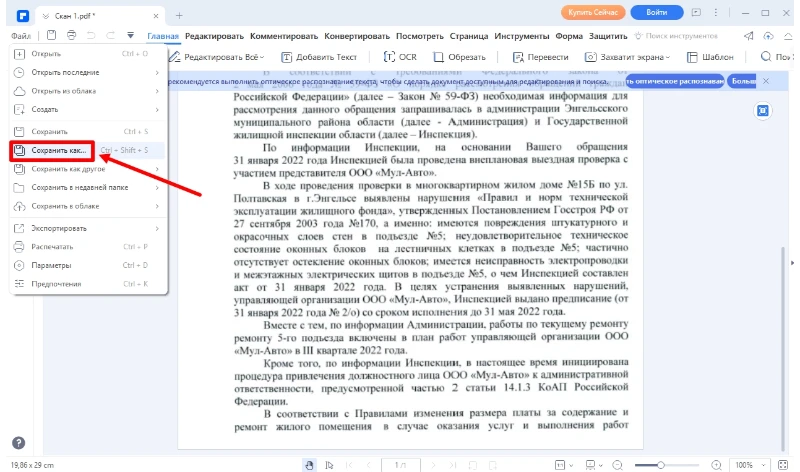
- 5. Если нужно соединить страницы, в стартовом окне выберите опцию «Объединить».
Недостатки:
- в пробной версии остается водяной знак;
- нужно регистрироваться;
- распознает ограниченное количество языков.
Acrobat DC
В приложении от Adobe можно с комфортом читать документацию и электронные книги на любом устройстве. Из функций — возможность ставить штампы и подписи, оставлять комментарии, переключаться на заданное место, подключать модуль чтения вслух. Более продвинутые опции, например защита паролем, доступны только в PRO-версии.
Как перевести сканированные документы в PDF-формат:
- 1. Загрузите дистрибутив, пройдите процедуру инсталляции и запустите софт.
- 2. Перейдите во вкладку «Инструменты» и найдите пункт «Создать PDF».
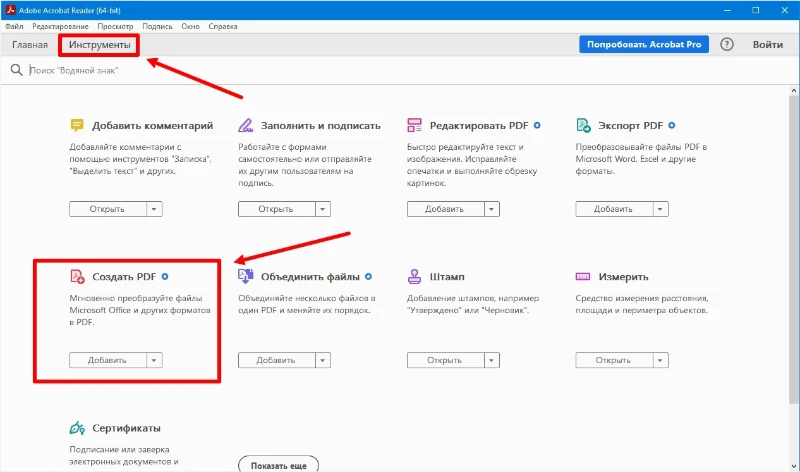
- 3. Можно импортировать несколько сканов и соединить их. После того как загрузили фотографии, нажмите «Создать».
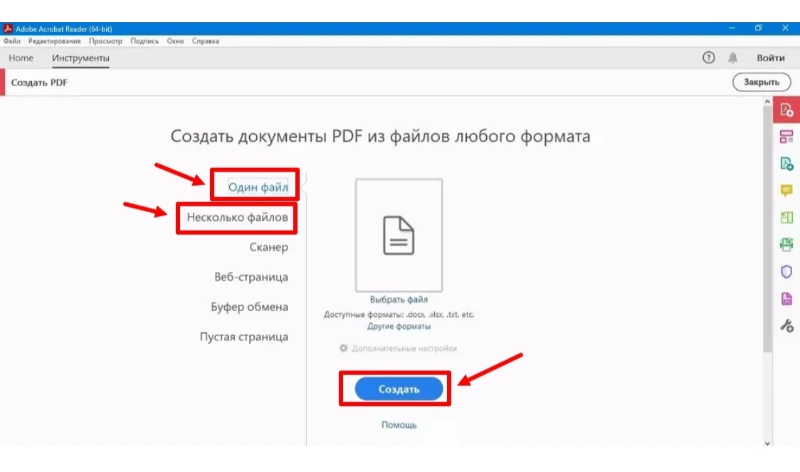
- 4. Последовательность страниц можно поменять. Когда всё будет готово, перейдите к опции «Объединить» по кнопке.
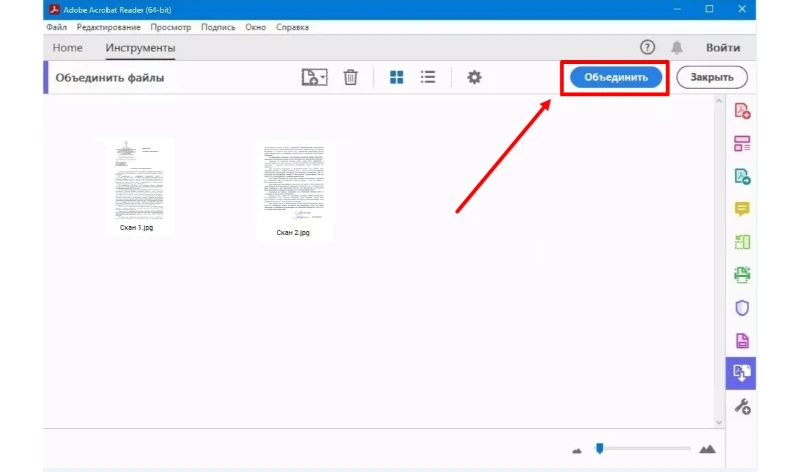
- 5. Укажите папку и сохраните результат.
Недостатки:
- ограниченный функционал бесплатной версии;
- конвертация доступна только в PRO-версии;
- Adobe ограничил продажу продуктов на территории России;
- софт тормозит на слабых ПК.
Как конвертировать отсканированные файлы пакетно
Пакетная конвертация удобна тем, что вам не придется каждое изображение загружать отдельно. Но мы говорим не про объединение, а преобразование отдельных страниц одновременно.
Batch PDF
Софт поддерживает работу с HTML, TXT и графическими расширениями. Еще можно защитить тексты с помощью водяного знака и пароля, запретить копировать или вносить изменения.
Как провести пакетную конвертацию документации в графическом расширении:
- 1. Загрузите софт с официального сайта и откройте его.
- 2. Кликните по выделению правой кнопкой мыши и нажмите «Гиперссылка».
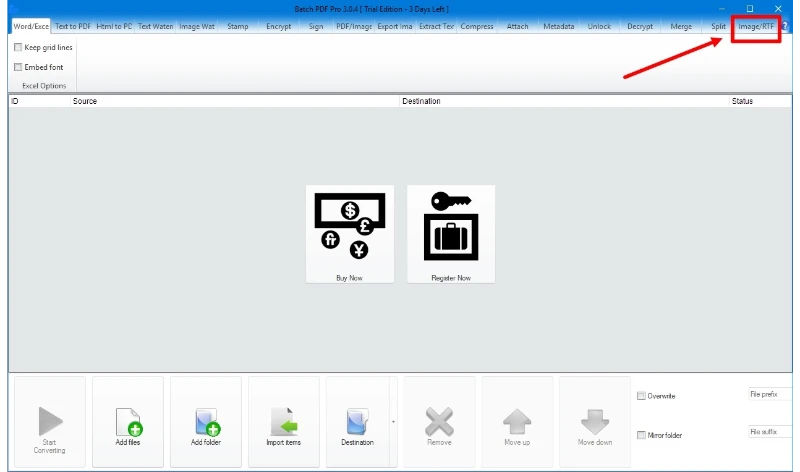
- 3. Добавьте отдельные листы по кнопке «Add files» или всю папку через «Add folder».

- 4. Нажмите «Start Converting».
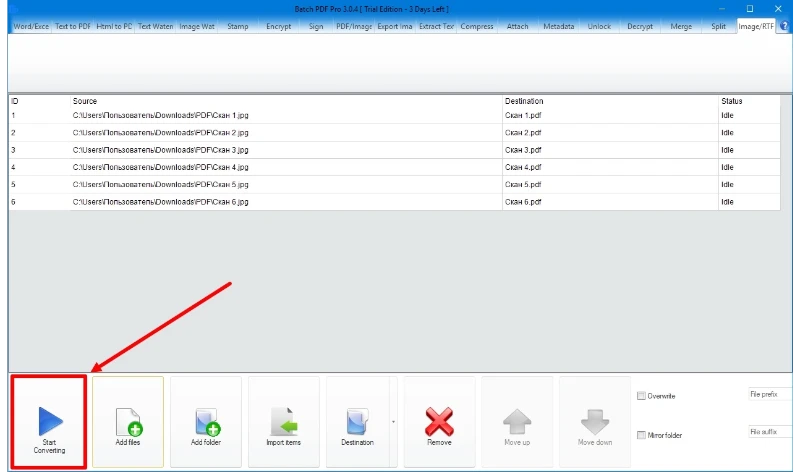
- 5. После конвертации на экране появится уведомление. Нажмите на него, чтобы перейти в папку с сохраненным результатом.
Недостатки:
- нет русскоязычного интерфейса;
- трехдневная пробная версия;
- стоимость PRO-версии от 3 тыс. руб. + НДС.
Как поменять формат документа после сканирования онлайн
Конвертация в браузере не требует загрузки софта на компьютер. Это проще и быстрее, но вы рискуете потерять конфиденциальную информацию. Еще вам необходим интернет, а в десктопных программах можно работать без него.
JPG TO PDF
В сервисе можно конвертировать файлы по отдельности, либо объединять их вместе. Поддерживаются DOC, JPEG и PNG. Работает и обратная конвертация, т.е. можно преобразовать ПДФ в один из указанных форматов.
Как перевести отсканированный документ в ПДФ онлайн:
- 1. Перейдите на сайт сервиса и выберите подходящий тип конвертации.
- 2. Кликните «Загрузить» и импортируйте сканы из папки. Можно перетащить их напрямую из проводника в рабочую область.
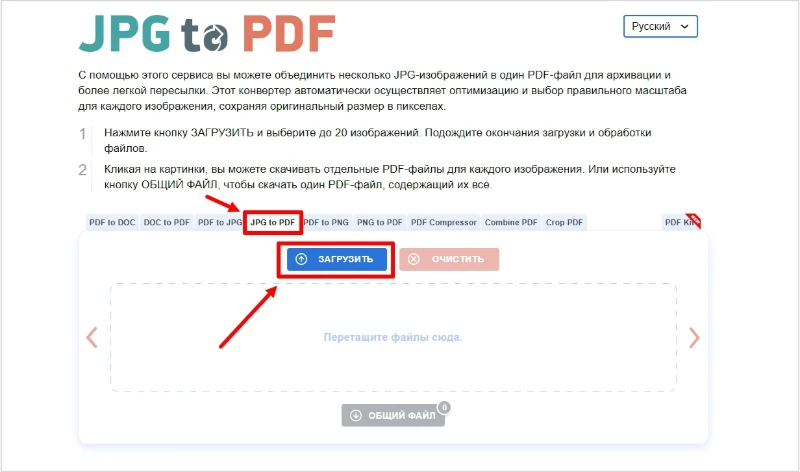
- 3. Если вы добавили одну картинку, ее можно сразу загрузить на компьютер в нужном расширении. Нажмите «Скачать».
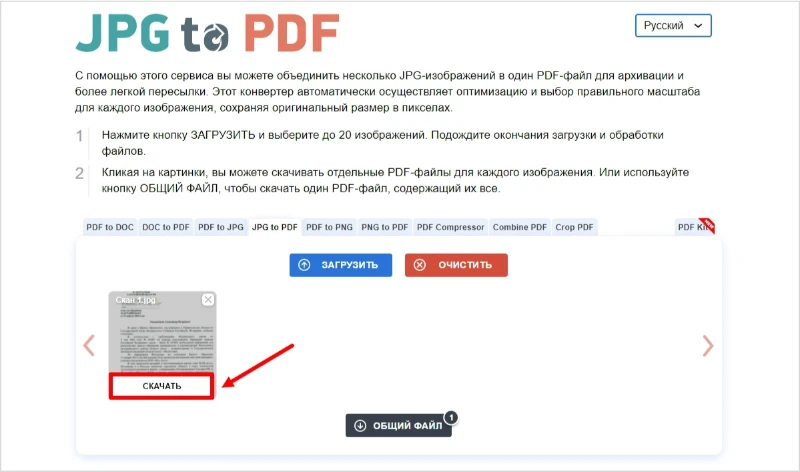
- 4. Хотите объединить несколько страниц, тогда добавьте следующие листы. Их можно удалять или менять местами, просто зажав левой кнопкой мыши. Нажмите «Общий файл», чтобы скачать результат на компьютер.
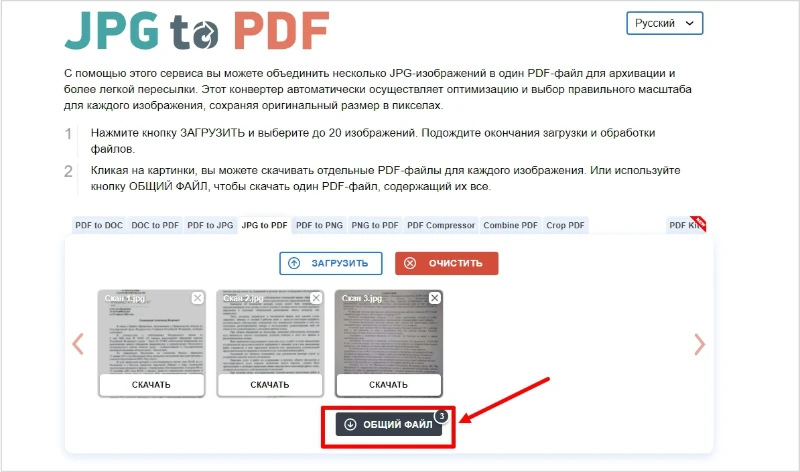
Недостатки:
- можно загрузить не более 20 изображений за один раз;
- без инструментов редактирования — нельзя добавить подпись, замазать фразы или пронумеровать страницы;
- только три доступных расширения для конвертации.
Online-Convert
Универсальный сервис, который работает с текстовыми и графическими расширениями, с HTML и презентациями. Бесплатных возможностей хватит для преобразования отдельных листов, за пакетную конвертацию надо доплачивать. Сервис на русском языке. Есть мобильные версии для Android и iOS.
Как конвертировать отсканированный документ в ПДФ:
- 1. Перейдите на главную страницу сервиса.
- 2. Найдите подходящий исходный формат. Для удобства они разбиты по категориям.
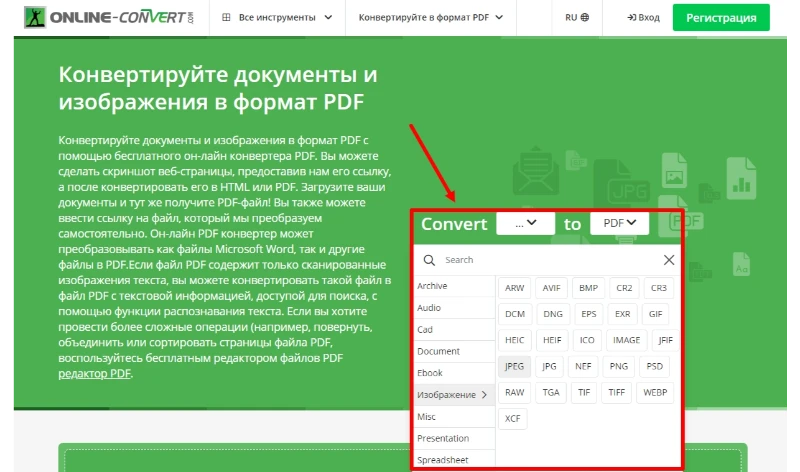
- 3. Перенесите сканы из проводника или выберите в папке по кнопке. Кликните «Начать».
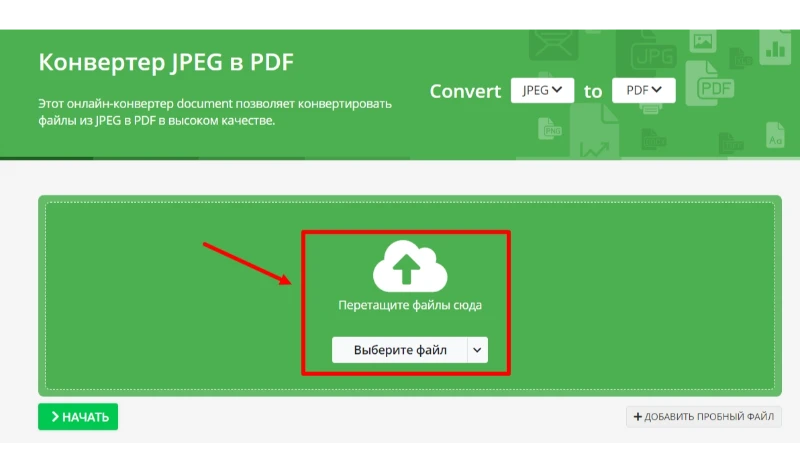
- 4. Результат можно скачать или выгрузить в облако.
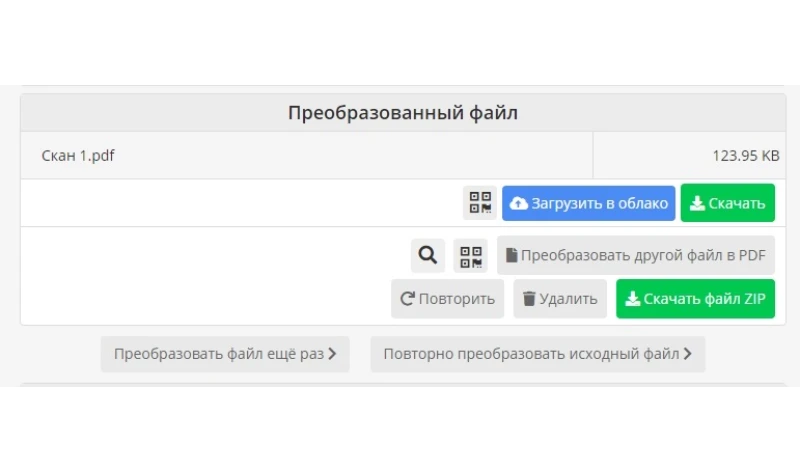
Недостатки:
- пакетная обработка доступна в PRO-версии;
- для оплаты подписки надо заводить аккаунт;
- чтобы обработать конвертируемый текст, надо скачивать отдельный редактор.
Какой способ выбрать
Вы узнали про самые распространенные способы перевода сканов в ПДФ.
- 1. Приемлемый вариант — десктопные программы, в которых есть много полезных фишек. Достойными считаются PDFelement и Acrobat DC. Не проигрывает им и PDF Commander. В нем можно не только переводить сканы, а еще использовать защитный код, редактировать, извлекать картинки и создавать работу с нуля. Редактор выпускается российским разработчиком, поэтому проблем со скачиванием не возникнет.
- 2. Для моментальных преобразований подойдут онлайн-сервисы: там не нужно разбираться в интерфейсе. Они работают без платных подписок, однако ненадежны, поскольку документация загружается в облако сервиса.
- 3. Если вам нужно конвертировать десятки листов за раз, воспользуйтесь Batch PDF. Но ограниченный пробный период не позволяет пользоваться ею бесплатно.
Часто спрашивают
По умолчанию используют один из трех вариантов. Если вы можете выбрать формат до сканирования, то JPEG предпочтителен для цветных изображений, а ПДФ — для текстов, графиков и таблиц. TIFF более тяжелый, чем JPEG, зато можно проводить архивацию без потери качества.
В некоторых случаях встроенные программы позволяют объединять страницы на этапе сканирования. Если в папку сохранились отдельные сканы, то потребуются конвертеры, например PDF Commander. В нем еще можно редактировать тексты, защищать информацию паролем и пользоваться навигацией для удобства.
Не все конвертеры могут похвастаться встроенными средствами улучшения качества изображения. PDF Commander помогает убрать лишние абзацы или фрагменты, размыть или скрыть плохо читаемую часть.